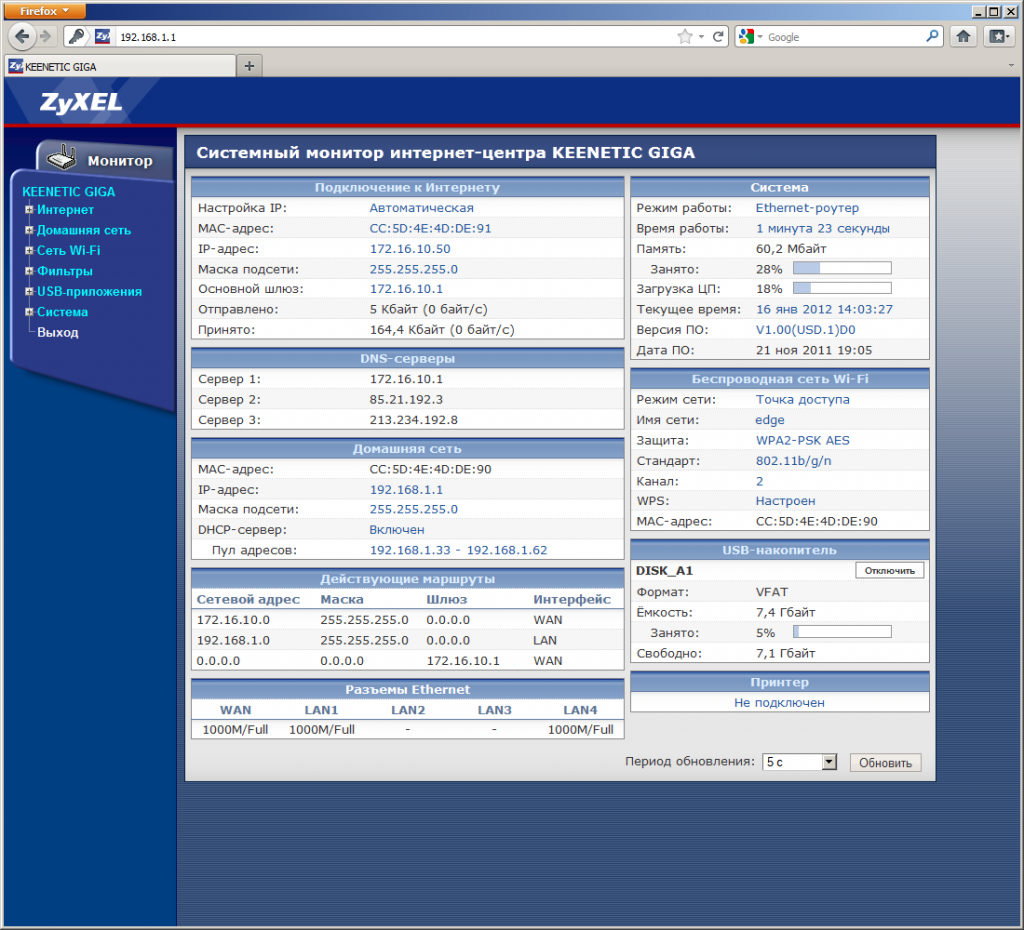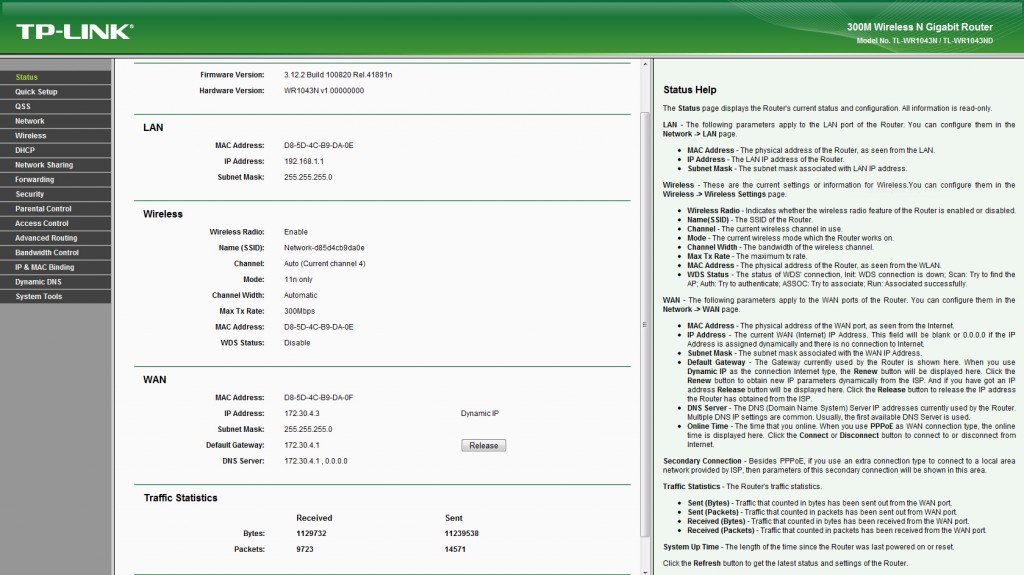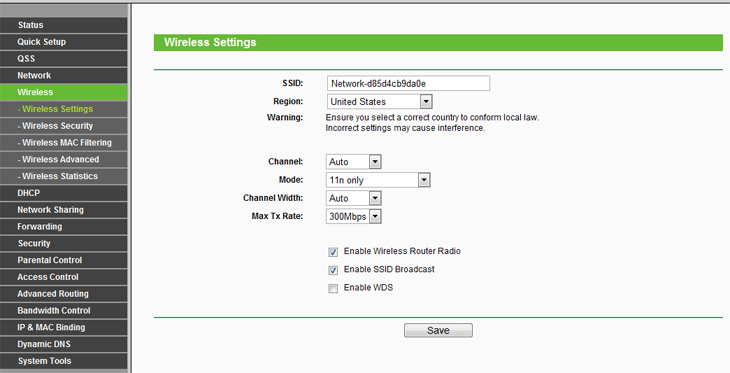Одними из самых популярных в ближайшее время устройств в нашей стране, учитывая развитие широкополосного интернета, а в частности прокладку оптико-волоконных магистралей до зданий (Fiber To Building — FTTB), для пользователей станут Wi-Fi роутеры (маршрутизаторы). Уже сегодня на рынке представлена широкая линейка маршрутизаторов разных производителей, поэтому рядовому пользователю бывает сложно разобраться в таком разнообразии моделей. Мы поможем вам выбрать подходящее устройство, а также расскажем о факторах выбора, которым следует уделять особое внимание.
Основные правила выбора маршрутизатора для дома
Маршрутизатор или роутер – это устройство, при помощи которого персональные компьютеры, ноутбуки, смартфоны, планшеты и прочие устройства соединяются в беспроводную сеть и подключаются к интернету. Выбрать недорогой, но качественный маршрутизатор бывает сложно, так как приходится учитывать целый ряд критериев. Среди них особо следует отметить следующие:
- Цена. На многих интернет-форумах можно встретить скептически настроенных пользователей, которые убеждены, что приобретая недорогой маршрутизатор вы не особо проиграете, аргументируя это тем, что все устройства одинаковы, поддерживают одни и те же функции и т.д. В действительности это отнюдь не так. Качественная сборка, высокие показатели, хорошие комплектующие и высокая надежность присутствуют лишь в сравнительно дорогих моделях. В устройствах нижнего ценового диапазона используются дешевые комплектующие, у них намного хуже прием, а зоны покрытия Wi-Fi может оказаться недостаточно для повседневных нужд. Кроме того, бюджетные роутеры ломаются зачастую чаще, чем дорогие, хотя это правило срабатывает и не всегда. Если вы можете себе позволить маршрутизатор подороже, то отдайте предпочтение ему.
- Производитель. Существует масса производителей роутеров, но их продукция зарекомендовала себя по-разному. Специалисты и рядовые пользователи уже давно выделили несколько брендов, чья продукция зарекомендовала себя только с положительной стороны. Это Linksys, поставляющая достаточно дорогие, но качественные и надежные роутеры; Asus, чьи устройства занимают ведущие места в массе рейтингов, но, к сожалению, маршрутизаторов этого производителя в Баку мы не нашли; ZyXEL, который выпускает несколько моделей отличных интернет-центров; TP-Link, выпускающий, как и D-Link, бюджетные маршрутизаторы, но предлагающий более качественные и надежные модели.
- Технические характеристики. Прежде всего, выбирайте роутеры с хорошими аппаратными характеристиками: не менее 64 Mb оперативной памяти, 300 MHz и более процессор, 16 Gb и выше flash-память. Также обращайте внимание на мощность устройства, наличие и количество антенн;
- Протоколы доступа в интернет. Обратите внимание на эту самую важную деталь. Дело в том, что разные провайдеры используют разные протоколы для предоставления интернет-доступа: PPTP, L2TP и PPPoE. Нужно, чтобы приобретаемый маршрутизатор обязательно поддерживал тот протокол, который использует ваш провайдер. Поэтому получите необходимую информацию до приобретения маршрутизатора.
- WAN-порт и технология подключения к интернету. Отличаются роутеры и по тому, через какой порт (WAN) идет подключение к Сети: Ethernet, ADSL или USB 3G. Это очень важный фактор выбора, ведь если вы не сможете подключить необходимый кабель к маршрутизатору, то деньги будут выброшены на ветер.
- Стандарты беспроводной связи. Сегодня, преимущественно, используется новейший стандарт IEEE 802.11n для сетей Wi-Fi. Он уже полностью введен в эксплуатацию, поэтому нет смысла покупать устаревшие роутеры, поддерживающие 802.11b или 802.11g.
Давайте разберемся еще с рядом вопросов, которые встают перед среднестатистическим покупателем, который рассчитывает лишь на помощь продавца-консультанта в магазине. Если вы приобретете маршрутизатор, который имеет не тот разъем или не будет работать с вашим провайдером, то вам придется в лучшем случае сдать его обратно. Если же товар после вскрытия упаковки не подлежит возврату, то вы и вовсе потеряете потраченные деньги. Но бывают и другие ситуации, когда роутер не подходит, а пользователь этого даже не замечает или просто смирился, думая, что лучшего варианта нет. Так, например, многие устройства имеют недостаточную мощность. Они созданы для раздачи интернета в границах одной комнаты, а через стенку сигнал уже не проходит. Таким образом, обязательно нужно обращать внимание на мощность маршрутизатора и число антенн (внешних или встроенных). Экономить на мощности не стоит, даже если в текущий момент вам не нужна зона покрытия в 100 метров.
Неподходящий роутер может также обрезать скорость интернета. Например, провайдер предлагает вам доступ в Сеть на скорости 10 Mbps в обе стороны, но при проверке вы видите, что она еле достигает 8 Mbps на закачку и 4 Mbps на отдачу. Первое, о чем может подумать пользователь, так это о том, что провайдер его обманывает. Но вполне вероятно, что дело в вашем роутере, который просто не поддерживает более высокую скорость работы. Вот почему следует узнать о том, какая максимальная скорость загрузки и отдачи доступна для данной модели маршрутизатора. Кроме того, некачественный или маломощный роутер может регулярно зависать, перезагружаться или просто обрывать соединение. Это крайне затрудняет пользование интернетом, да и серьезно действует на нервы. Поэтому лучше немного переплатить, но получить устройство высокого качества.
Еще одна проблема ряда маршрутизаторов заключается в малой зоне покрытия Wi-Fi. При этом бывает, что через стенку сигнал уже не проходит или же роутер охватывает только пространство в несколько квадратных метров. Конечно, такое устройство не подойдет владельцам большой квартиры или частного дома. Ведь одна из прелестей жизни в частном доме или на даче состоит в том, чтобы выходить во двор и пользоваться интернетом вдали от кабелей и роутеров. Поэтому маршрутизатор для таких нужд следует выбирать помощнее, с хорошим передатчиком Wi-Fi. Мы же предлагаем вам ознакомиться с рядом представленных на нашем рынке моделей, соответствующих всем вышеописанным характеристикам и обладающих рядом дополнительных возможностей.
ZyXEL Keenetic Giga
Технические характеристики ZyXEL Keenetic Giga:
- Стандарты: 10/100/1000 Base-T, IEEE 802.11b/g/n (300 Mbps);
- Порты: 1 x WAN (10/100/1000 Mbps), 4 x LAN (10/1001/1000 Mbps);
- Антенны: две внешние съемные антенны, всенаправленные, 5 дБи;
- Безопасность: IEEE 802.1x, WEP, WPA-PSK, WPA2-PSK;
- Межсетевой экран с контролем соединений (SPI);
- Контроль доступа по списку MAC-адресов;
- Сетевые протоколы: IPoE/PPPoE/PPTP/L2TP;
- Функции: NAT, DynDNS, DHCP, режим TVport, агент IGMP;
- USB-порты: 2 х USB тип A: USB-модемы 3G/4G, USB-накопители (файл-сервер, FTP-сервер с доступом по интернету), USB-принтеры (принт-сервер);
- Питание: внешний адаптер питания;
- Размеры: 162x114x33 мм (без учета антенн);
- Масса: 290 гр (без адаптера питания).
Интернет-центр Keenetic Giga предназначен для подключения к интернету, IP-телевидению по выделенной линии Ethernet, а также через операторов мобильного интернета 3G и 4G с помощью USB-модемов. В чем отличие интернет-центра от маршрутизатора? В принципе интернет-центр уже включает в себя функции маршрутизатора, но ZyXEL представляет решения не для общего случая соединения сетей, а специально для подключения дома или малого офиса к интернету через инфраструктуру провайдеров. Например, далеко не все представленные на рынке роутеры, адресованные домашним пользователям, могут одновременно поддерживать соединение с интернетом и с локальными ресурсами в сети провайдера. ZyXEL в 2007 году первой предложила такую технологию под названием Link Duo. С тех пор появились аналогичные, но работающие от случая к случаю решения типа Dual Access, Dual Link, Russian PPTP, в то время как ZyXEL последовательно и целенаправленно оснащает технологией Link Duo все свои интернет-центры для выделенной линии Ethernet, поддерживая все виды соединений (PPPoE, PPTP и L2TP). Наряду с Link Duo все интернет-центры серийно предоставляют редко встречающуюся в продаваемых под видом домашних роутеров устройствах способность принимать по выделенной линии сигнал IP-телевидения и передавать на ресивер или декодер IPTV без дополнительных коммутаторов и ущерба производительности интернет-приложений. Keenetic Giga умеет быть обычным Ethernet-роутером, осуществлять подключение к интернету через сотовый модем или Wi-Fi (в последнем случае его собственная точка доступа не сможет обслуживать клиентов), а также выступать в роли беспроводного моста или точки доступа.
Для первоначальной настройки интернет-центра удобно использовать программу NetFriend, в которой скоро должна появиться база данных и наших провайдеров, так что в большинстве случаев будет достаточно указать только основные данные аккаунта пользователя. Также она может помочь в настройке приставки IPTV и беспроводной сети. Программа NetFriend может быть интересна начинающим пользователям, остальные, скорее всего, будут использовать web-интерфейс устройства, поскольку именно он позволяет полностью раскрыть все возможности рассматриваемой модели. Несмотря на достаточно большой список функций, разобраться в web-интерфейсе будет несложно — его организация в виде дерева существенно упрощает эту задачу. Ну и не забываем, что он полностью переведен на русский язык. А вот встроенной справочной системы у этого семейства нет.
Настройки ZyXEL Keenetic Giga пользователь вполне может осуществить самостоятельно. Первая страница, которую вы увидите после ввода имени и пароля – это системный монитор, который позволяет быстро оценить состояние устройства. Здесь указывается статус подключения к интернету, таблица маршрутизации, режим беспроводного подключения и проводных портов, время работы устройства, версия прошивки, уровень загрузки процессора и оперативной памяти, состояние подключенных внешних устройств. Внешний вид и набор страниц зависит от выбранного режима работы устройства. Например, если подключение к интернету осуществляется через Wi-Fi, то вместо «Сеть Wi-Fi» будет пункт «Клиент Wi-Fi», а при работе через модем появится страница с его настройками и статусом. На первой странице группы «Интернет» вы устанавливаете режим работы порта WAN, включая его IP- и MAC-адреса, скорость и некоторые другие параметры. Вторая будет использоваться, если ваш провайдер работает с протоколами PPPoE, PPTP, L2TP или 802.1x. Вторая группа страниц отвечает за работу локального сегмента. В ней настраиваются внутренние адреса роутера, устанавливаются параметры сервера DHCP для раздачи адресов клиентам, осуществляется настройка IPTV (хотя в большинстве случаев все происходит автоматически). Для обеспечения доступа из интернета к локальным ресурсам есть функция DMZ, поддержка протокола UPnP и ручная настройка трансляции портов.
Следующая группа позволяет настроить беспроводную точку доступа устройства. Основные параметры включают в себя имя сети, стандарт, номер канала, мощность сигнала. На второй странице указывается режим шифрования. Устройство может работать в режиме открытой сети (настройка по умолчанию), с WEP или WPA/WPA2-PSK. Второй возможностью ограничения доступа является фильтр MAC-адресов. Он может работать в режимах белого или черного списка. Беспроводной модуль поддерживает технологию WPS для быстрого и безопасного подключения клиентов. На отдельной странице приводится список текущих станций с указанием MAC- и IP-адресов, сетевого имени, уровня сигнала, режима работы и скорости подключения.
В группе «Фильтры» находятся настройки нескольких функций блокировки: фильтр MAC-адресов для сегмента LAN (работает в режиме черного или белого списка), фильтр IP-адресов клиентов для доступа в интернет (черный или белый список), фильтр по ключевым словам в URL и универсальный фильтр удаленных портов для блокировки доступа к интернет-сервисам (работает сразу для всех локальных систем). Последняя группа отведена под системные настройки. Здесь присутствуют привычные пункты по обновлению прошивки, работе с конфигурацией, изменению пароля администратора. Интернет-центром можно управлять и со стороны WAN-сегмента. Для этого нужно включить режим управления, выбрать порты (для HTTP и telnet), установить фильтр IP-адресов удаленных систем.
Keenetic Giga имеет два порта USB 2.0, расположенных на левой боковой стороне. Варианты их использования включают в себя работу с накопителями, реализацию сетевого принтера, а также подключение к интернету посредством 3G- и 4G-модемов. Число портов можно расширить с помощью хабов, не забывая о питании подключаемых устройств. Работа с модемами в настоящий момент реализует только один сценарий — доступ в интернет через сети мобильных операторов. При этом все пять проводных портов могут быть использованы для подключения локальных клиентов, а беспроводной сегмент работает в обычном режиме точки доступа. Все устройства семейства Keenetic позволяют создать систему автономной загрузки файлов по протоколу BitTorrent. Для этого необходимо подключить внешний жесткий диск и через web-интерфейс активировать модуль Transmission. Этот клиент часто используется для устройств невысокой производительности и достаточно надежен. Конфигурация клиента жестко ограничивает скорость его работы в 1 Mbps.
Устройство отличается большим объемом оперативной памяти и использованием гигабитного коммутатора. И если первый параметр оказывает совсем небольшое влияние на производительность маршрутизации и беспроводного доступа, то использование гигабитных сетевых портов позволяет надеяться, что скорость вырастет очень значительно, конечно если ее не будет ограничивать центральный процессор. Также устройства ZyXEL традиционно поддерживают технологию LinkDuo для одновременного доступа к интернету и локальной сети провайдера в VPN-режимах. Сочетание же аппаратных и программных изменений позволило увеличить производительность беспроводного модуля в два раза — почти до 140 Mbps.
TP-Link TL-WR1043ND
Технические характеристики TP-Link TL-WR1043ND:
- Процессор: Atheros AR9132 (400 MHz);
- Память: 8 Mb оперативной, 32 Mb встроенной;
- Контроллеры: Wi-Fi Atheros AR9103, Ethernet Realtek RTL8366;
- Стандарты: IEEE 802.11n, IEEE 802.11g, IEEE 802.11b;
- Диапазон частот: 2,4-2,4835 GHz;
- Мощность передатчика: 20 дБм;
- Тип модуляции: DBPSK, DQPSK, CCK, OFDM, 16-QAM, 64-QAM;
- Поддержка MIMO, SST, CCA: MIMO 3T3R;
- Шифрование: 64/128-бит WEP, WPA/WPA2, WPA-PSK/WPA2-PSK (TKIP/AES), WPS (QSS);
- Максимальная скорость: до 300 Mbps;
- Интерфейсы: 4 x 10/100/1000 Mbps LAN; 1 x 10/100/1000 Mbps WAN; 1 x USB 2.0;
- Антенны: 3 x 3 дБи;
- Сетевые протоколы: Dynamic IP/Static IP/PPPoE/PPTP/L2TP;
- Размеры: 200x28x140 мм.
В комплекте с этим роутером поставляются три съемные антенны. Спереди, под вставкой из черного глянцевого пластика, расположен ряд светодиодов зеленого цвета. Это индикаторы наличия питания, состояния роутера, активности сетевых соединений, подключения внешнего накопителя и текущего режима работы QSS (кнопка включения которого вынесена на правый край устройства). На задней стенке находятся 3 гнезда для антенн Wi-Fi, гигабитные порты Ethernet (4xLAN и 1хWAN), разъем питания, порт USB 2.0 и кнопка сброса настроек роутера.
Управление роутером также происходит через web-интерфейс, который логически разделен на три части. Слева находится основное меню, в центре – текущие настройки, а в правой части выводится краткое описание опций и возможностей. При первом входе в него сразу же запускается мастер быстрой установки, который позволяет настроить все основные параметры устройства. Первый пункт в меню — это QSS. Здесь отображен текущий PIN-код, который необходимо ввести при подключении новых устройств к сети. Функция кнопки Add device аналогична нажатию аппаратной кнопки QSS на самом роутере и запускает поиск новых беспроводных устройств. Среди прочих настроек есть возможность задания размера MTU и времени простоя соединения, указание собственных DNS-серверов, смена сетевого имени роутера, а также режим подключения к интернету. Отдельно вынесена опция клонирования MAC-адреса с вашего персонального компьютера на WAN-интерфейс.
TP-Llink TL-WR1043ND поддерживает Wi-Fi 802.11b/g/n, но может работать либо только в одном из этих стандартов, либо в смешанном режиме. Роутер также можно использовать и для расширения покрытия уже имеющейся сети Wi-Fi посредством WDS. Для лучшей защиты можно включить фильтрацию по белым и черным спискам MAC-адресов. Помимо прочего, здесь есть ряд настроек, касающихся работы непосредственно радиомодуля. Обычному пользователю пригодится, пожалуй, только возможность выбора мощности передатчика да поддержка категорий доступа WMM. Настройки встроенного в роутер DHCP-сервера вполне стандартны. Можно задать привязку IP к MAC-адресу и посмотреть текущий список клиентов DHCP.
Данный маршрутизатор способен выполнять функции и простейшего сетевого хранилища. Для этого к USB-порту вы можете подключить съемный накопитель. Администратор имеет права на запись, а пользователь может только считывать с носителя данные. К сожалению, скорость обмена данными невелика (порядка 25 Mbps), но этим грешат все роутеры. Набор функций сетевой безопасности включает простейший брандмауэр, защиту от некоторых DoS-атак, игнорирование ICMP echo, возможность задания до четырех MAC-адресов компьютеров в локальной сети, с которых разрешено администрирование роутера, а также возможность доступа к web-интерфейсу из внешней сети. Сюда же отнесены возможности прозрачного пропуска VPN-соединений (PPTP, L2TP, IPSEC) и некоторых видов трафика (например, SIP-соединений).
Встроенная функция родительского контроля является по своей сути частью более сложно настраиваемой системы фильтрации на роутере. Изначально задается MAC-адрес родительского компьютера, для которого нет никаких ограничений в плане доступа в Сеть. Затем задаются MAC-адреса машин, для которых будет включен фильтр. Собственно фильтрация подразумевает использование белого списка доменных имен, к которым разрешен доступ. Время работы фильтра задается в планировщике. Интересна и функция контроля ширины используемого канала. Сначала задается максимальное значение входящей и исходящей скоростей внешнего канала. Затем для каждого IP-адреса или подсети задается свое собственное ограничение по скорости. Можно отдельно задать протокол и порты, к которым будут применяться эти правила. Отдельным пунктом вынесено присвоение IP по MAC-адресу с использованием протокола ARP. Также в TP-Link TL-WR1043ND есть ряд стандартных функций: настройка времени с синхронизацией с NTP-сервером, возможность резервного копирования и восстановления всех настроек, сброс до заводских установок или просто перезагрузка, обновление прошивки, возможность выполнить команды ping или traceroute прямо из web-интерфейса, ведение логов с отдачей информации по SMTP и уведомлениями по e-mail, а также статистика по трафику.
В общем же TP-Link TL-WR1043ND лишен существенных недостатков, показывает прекрасную производительность, высокую скорость передачи данных и стабильность в работе. Несколько огорчают слабые возможности по работе со съемными накопителями и невозможность подключить принтер к USB-порту.
Маршрутизаторы Linksys серии E
В прошлом году список сетевых устройств Linksys серии E пополнился очередными моделями UPnP-роуторов. Сюда вошли модели E1200, E1500, E2500, E3200 и E4200. Все новинки имеют футуристический дизайн и в первую очередь предназначены для объединения домашних совместимых устройств в единую локальную сеть, при этом используя технологию многоканального приема и передачи данных со скоростью до 450 Mbps. Новинки отличаются друг от друга количеством антенн, диапазоном рабочих частот и наличием порта USB 2.0 у моделей E3200 и E4200.
Они работают в соответствии со стандартом IEEE 802.11n и совместимы с предыдущими технологиями. Модели E2500, E3200 и E4200 могут одновременно работать сразу в двух диапазонах (2,4 и 5 GHz). Данная функция позволяет одновременно, без обрывов связи и замедлений, как пользоваться интернетом и скачивать объемные файлы, так и просматривать HD-видео по сети или участвовать в мультиплеерных играх. Технология MIMO, применяемая в маршрутизаторах Linksys серии E, обеспечивает стабильный и мощный Wi-Fi сигнал по всей зоне покрытия. Для защиты сети от нежелательных подключений устройства этой серии оснащены новейшими модулями шифрования WPA/WPA2 и современной системой безопасности SPI Firewall.
Linksys E4200 будет оптимален для организации Wi-Fi сети в многокомнатных квартирах, коттеджах и малых офисах. Высокая производительность достигается благодаря применению усилителей и шести встроенных антенн 3 х 3 дБи. К флагманскому маршрутизатору можно подключить большое количество устройств c помощью беспроводных адаптеров, а также USB интерфейса или четырех Gigabit Ethernet портов. Устройство стало первым в отрасли, обеспечивающим передачу данных по беспроводной сети на скорости до 450 Mbps.
Модель Linksys E3200 по своим характеристикам похожа на популярный маршрутизатор Linksys E3000 (WRT610N), но отличается более мощным процессором с частотой 500 MHz и 16 Gb flash-памяти. Устройство обеспечивает передачу данных по беспроводной сети на скорости до 300 Mbps. Linksys E3200 также снабжен USB портом, который может использоваться для подключения систем хранения, 3G- или 4G-модемов. Linksys E3200 имеет шесть встроенных антенн и четыре порта Gigabit Ethernet.
Linksys E2500 представляет собой усовершенствованную версию модели E2000, отличаясь дизайном, наличием четырех антенн и возможностью одновременной работы сразу в двух диапазонах (2,4 и 5 GHz). Как и все устройства представленной серии, этот маршрутизатор позволяет передавать данные по беспроводной сети на скорости до 300 Mbps.
Благодаря увеличенному количеству антенн в модели Linksys E1500 (в этом маршрутизаторе их три), сигнал Wi-Fi стал более стабильным, а зона покрытия беспроводной сети выросла. Маршрутизатор обеспечивает передачу данных по Wi-Fi на скорости до 300 Mbps и работает на частоте 2,4 GHz. К Linksys E1500 можно подключать различные устройства с беспроводными адаптерами или до 4 устройств по Fast Ethernet портам.
Самая младшая модель в линейке – это бюджетный беспроводной маршрутизатор Linksys E1200 с двумя антеннами, предназначенный для организации беспроводного доступа в интернет дома или в небольшом офисе. Маршрутизатор работает на частоте 2,4 GHz, а скорость передачи данных составляет до 300 Mbps. Linksys E1200 позволяет подключать устройства к домашней сети с помощью беспроводного адаптера или по кабелю Ethernet.
Надеемся, что эти сетевые устройства станут основой вашей домашней сети, обеспечивая надежный и скоростной выход в интернет. От того, насколько стабильно и беспроблемно они работают, будет зависеть работа в сети всех остальных устройств. И обратите внимание на то, что модели, только что вышедшие на рынок, обычно имеют некоторые проблемы, связанные с несовершенством встроенного программного обеспечения. По мере выявления причин, эти ошибки исправляются и выходят новые версии прошивок. Именно поэтому желательно следить, чтобы у вас была установлена самая свежая версия.